怎样提高win7系统运行速度
时间:2015-04-16 来源:互联网 浏览量:
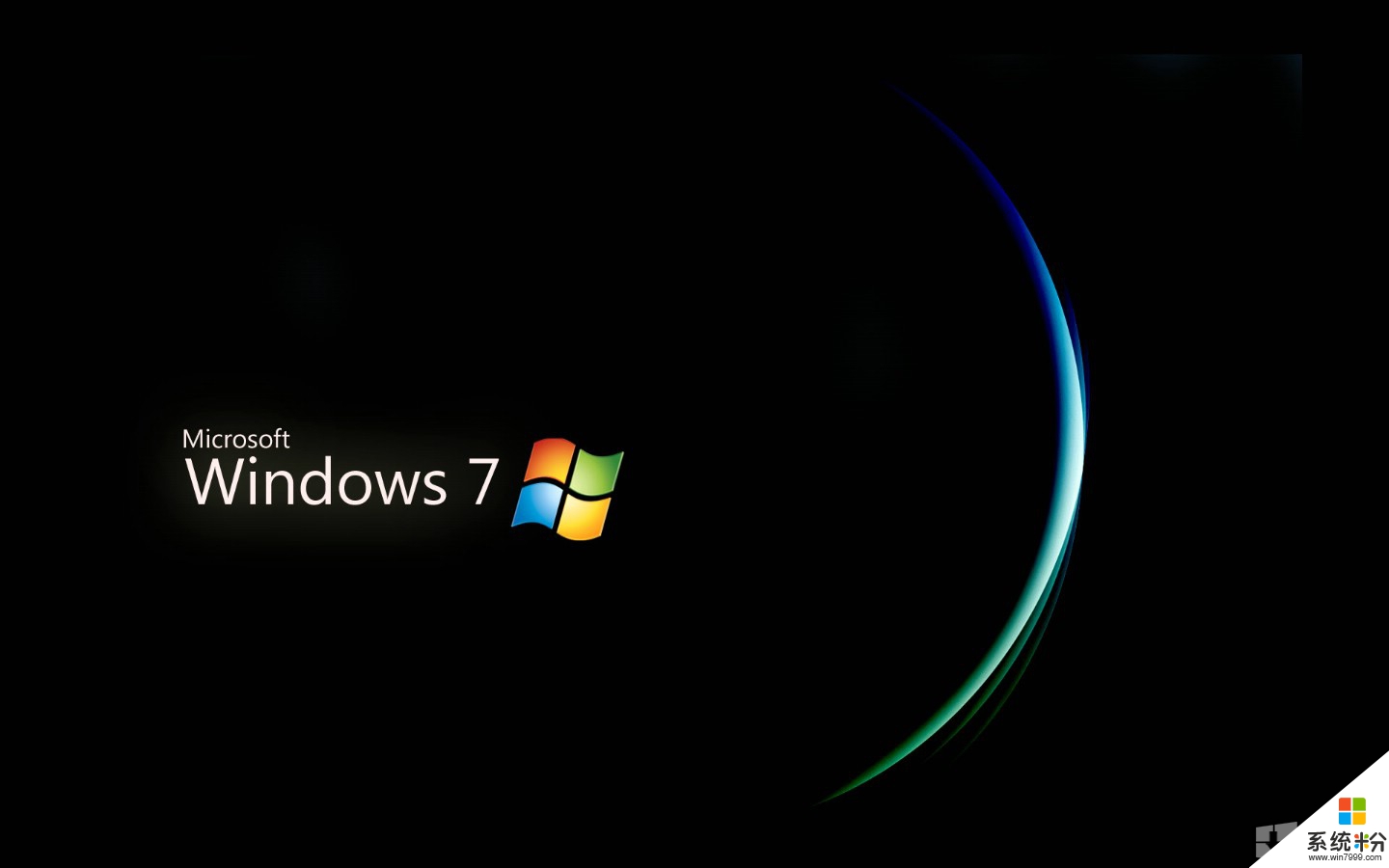
Windows7现在已经非常普及了,相比之前的Vista系统,Windows7的速度真的是很快了,但你是否担心自己Windows7系统就像新安装其他Windows系统一样仅仅是刚开始运行飞快,随着时间的推移就会导致效率越来越低呢?想要保持自己的Windows7系统一直运行如飞并非是难事,下面将两个有效的优化小方法告诉你,让你保持Windows7的高速度运行。
1. 系统服务项优化
点击开始>运行菜单>在开始运行框中输入“Services.msc ”回车进入系统服务设置,也可以直接在开始搜索框中输入“服务”两个汉字,回车即可进入;(相关:windows7运行在哪?)
你知道吗,在Windows7服务项里面有很多服务项目,有很多使我们平时用不到的,或者根本接触不到的服务,根据自己的需要来禁用某些服务,关闭后可以减轻系统一定的负担,可以加速系统运行。不清楚哪些服务项可以关闭的可以查看一下后面的介绍,或者百度解决。
如何提高win7运行速度-优化win7系统服务项
2. 磁盘清理“windows.old”等文件
很多朋友在安装Windows7之前并没有对系统盘进行彻底的格式化,这种情况下安装好的Windows7会在系统盘生成一个Windows.old文件,这是一个备份之前系统中重要文件的文件夹,但是这个文件夹占用几G甚至几十G的磁盘空间。为了能给系统盘瘦身,让系统更加流畅,我们可以删除这个文件夹。
①通过单击「开始」按钮,打开“磁盘清理”。 在搜索框中,键入磁盘清理,然后在结果列表中单击“磁盘清理”。
②如果系统提示您选择驱动器,请单击安装 Windows 的驱动器,然后单击“确定”。
③在“磁盘清理”对话框的“磁盘清理”选项卡上,单击“清理系统文件”。
④如果系统再次提示您选择驱动器,请单击安装 Windows 的驱动器,然后单击“确定”。
⑤选中“以前的 Windows 安装”复选框,以及与要删除的文件对应的任何其他复选框,然后单击“确定”。
⑥在出现的消息中,单击“删除文件”。
相关教程
- ·怎么提高win7系统电脑运行速度 提高win7系统电脑运行速度的步骤
- ·提高win7系统的运行速度的方法 怎么提高win7系统的运行速度
- ·win7系统电脑运行速度提高的方法 win7系统电脑运行速度怎么提高
- ·win7系统电脑运行速度提高的方法 win7系统电脑运行速度如何提高
- ·怎样加快win7运行速度 提高win7系统运行速度的方法有哪些
- ·win7运行很慢怎么办;怎样提高win7运行速度
- ·win7系统电脑开机黑屏 Windows7开机黑屏怎么办
- ·win7系统无线网卡搜索不到无线网络 Win7电脑无线信号消失怎么办
- ·win7原版密钥 win7正版永久激活密钥激活步骤
- ·win7屏幕密码 Win7设置开机锁屏密码的方法
Win7系统教程推荐
- 1 win7原版密钥 win7正版永久激活密钥激活步骤
- 2 win7屏幕密码 Win7设置开机锁屏密码的方法
- 3 win7 文件共享设置 Win7如何局域网共享文件
- 4鼠标左键变右键右键无法使用window7怎么办 鼠标左键变右键解决方法
- 5win7电脑前置耳机没声音怎么设置 win7前面板耳机没声音处理方法
- 6win7如何建立共享文件 Win7如何共享文件到其他设备
- 7win7屏幕录制快捷键 Win7自带的屏幕录制功能怎么使用
- 8w7系统搜索不到蓝牙设备 电脑蓝牙搜索不到其他设备
- 9电脑桌面上没有我的电脑图标怎么办 win7桌面图标不见了怎么恢复
- 10win7怎么调出wifi连接 Win7连接WiFi失败怎么办
Win7系统热门教程
- 1 Win7系统u盘打开提示需要格式化怎么办?
- 2 win7如何添加桌面快捷启动图标到任务栏 win7添加桌面快捷启动图标到任务栏的方法
- 3 win7显卡故障怎么修复,win7显卡故障修复教程
- 4为什么睡眠状态唤醒后番茄花园Win7系统变为黑屏的修复妙招
- 5Win7怎样打开命令行窗口? 打开命令行窗口的方法有哪些?
- 6让Win7每次更新完不再重新启动系统
- 7win7系统如何修改文件后缀名方便查找分类。 win7系统修改文件后缀名方便查找分类的方法。
- 8win7怎么打开蓝牙|win7蓝牙在哪打开解决方法
- 9Win7默认网关不可用的解决办法, 怎麽解决Win7默认网关不可用的问题
- 10如何解决win7 32位纯净版开机无法找到硬盘问题 win7 32位纯净版开机无法找到硬盘问题的解决方法
最新Win7教程
- 1 win7系统电脑开机黑屏 Windows7开机黑屏怎么办
- 2 win7系统无线网卡搜索不到无线网络 Win7电脑无线信号消失怎么办
- 3 win7原版密钥 win7正版永久激活密钥激活步骤
- 4win7屏幕密码 Win7设置开机锁屏密码的方法
- 5win7怎么硬盘分区 win7系统下如何对硬盘进行分区划分
- 6win7 文件共享设置 Win7如何局域网共享文件
- 7鼠标左键变右键右键无法使用window7怎么办 鼠标左键变右键解决方法
- 8windows7加密绿色 Windows7如何取消加密文件的绿色图标显示
- 9windows7操作特点 Windows 7的特点有哪些
- 10win7桌面东西都没有了 桌面文件丢失了怎么办
